Factory Reset CBW 150AX APs and 151AXM Mesh Extenders
Objectif
L'objectif de cet article est de vous montrer comment réinitialiser en usine un point d'accès (AP) Cisco Business Wireless (CBW) 150AX ou un extendeur de réseau maillé 151AXM.
Périphériques pertinents | Version du micrologiciel
- POINT D'ACCÈS CBW 150AX |10.2.2.0
- Extendeur de réseau maillé CBW 151AXM |10.2.2.0
Table des matières
- Réinitialiser les paramètres d'usine à l'aide de l'interface utilisateur Web
- Réinitialiser les paramètres d'usine avec un trombone ouvert
- Considérations spéciales
Introduction
Les points d'accès CBW 150AX et les extenseurs de maillage 151AXM constituent la nouvelle génération de la gamme de produits sans fil professionnels Cisco.
La principale nouveauté est la mise en oeuvre de la norme 802.11ax, Wi-Fi 6. Ces nouveaux points d’accès améliorent les performances en augmentant l’efficacité du réseau et sa capacité à gérer un plus grand nombre d’appareils.
Les périphériques CBW 15x ne sont pas compatibles avec les périphériques CBW 14x/240 et la coexistence sur le même réseau local n'est pas prise en charge.
Il peut arriver un moment où vous voudrez réinitialiser l'un de ces AP aux paramètres d'usine par défaut et recommencer à zéro. Lorsque vous réinitialisez les paramètres d'usine par défaut, vous perdez toutes les configurations. Vous devrez reconfigurer le périphérique à partir de zéro. Vérifiez donc que vous disposez des détails de connexion.
Réinitialiser les paramètres d'usine à l'aide de l'interface utilisateur Web
Étape 1
Mettez le point d'accès sous tension s'il n'est pas déjà sous tension. Vérifiez l'état des voyants. Lorsque le voyant DEL clignote en vert, passez à l'étape suivante.
Le démarrage du point d'accès prend environ 8 à 10 minutes.
Étape 2
Connectez-vous à l'interface utilisateur Web du point d'accès principal. Ouvrez un navigateur Web et entrez https://ciscobusiness.cisco. Si vous accédez au site pour la première fois, vous devez saisir http://ciscobusiness.cisco. Vous pouvez recevoir un avertissement avant de continuer. Entrez dans vos informations d'identification.
Vous pouvez également accéder à l'interface utilisateur Web en entrant l'adresse IP du point d'accès principal dans un navigateur Web.
Étape 3
Dans le menu Web UI, choisissez Advanced > Primary AP Tools.
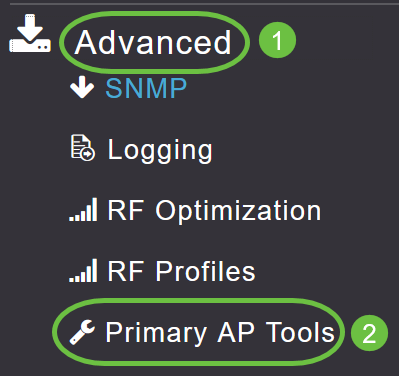
Étape 4
Cliquez sur l'onglet Gestion de la configuration. Faites défiler la liste et sélectionnez Reset to Factory Default Settings. Cette opération supprime toutes les configurations et rétablit les paramètres par défaut.
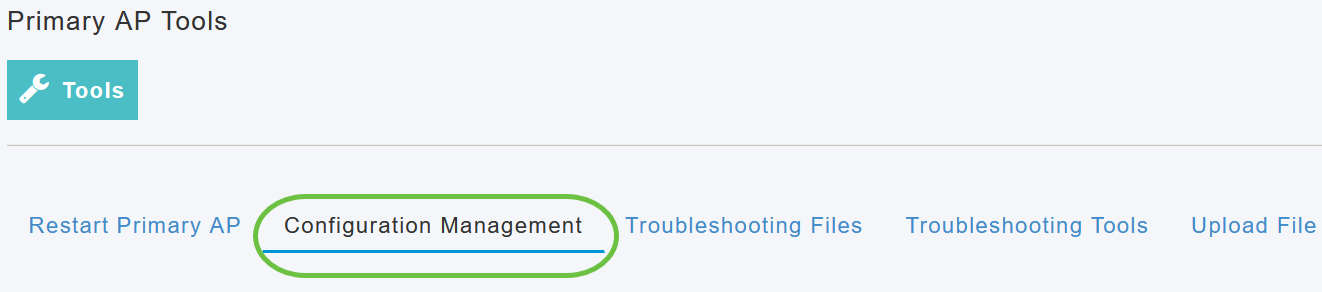

Étape 5
Pour réinitialiser le point d'accès principal ou l'extendeur de maillage, accédez à Surveillance > Résumé du réseau > Points d'accès.
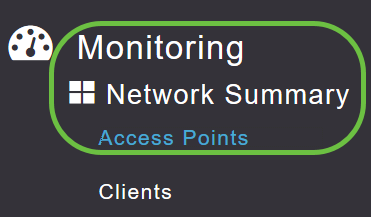
Étape 6
Sélectionnez un point d'accès non principal.
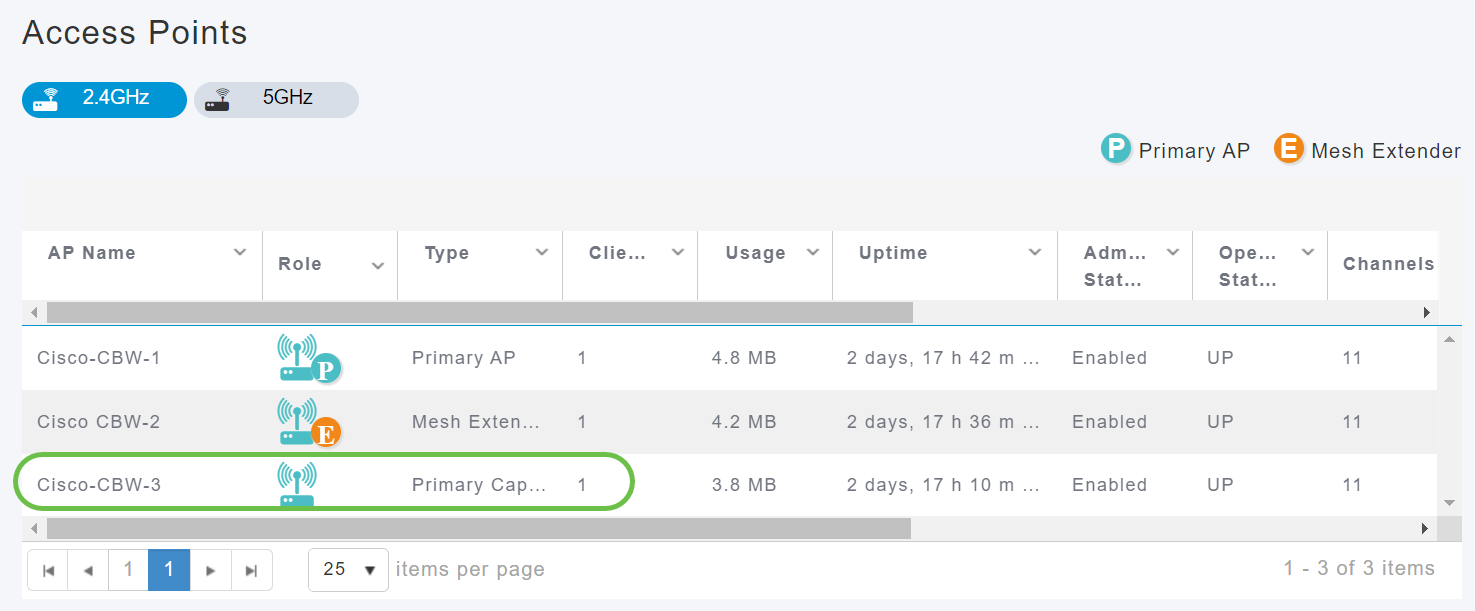
Étape 7
Faites défiler jusqu'à la section AP details et sélectionnez l'onglet Tools.

Étape 8
Cliquez sur le bouton Factory Default.
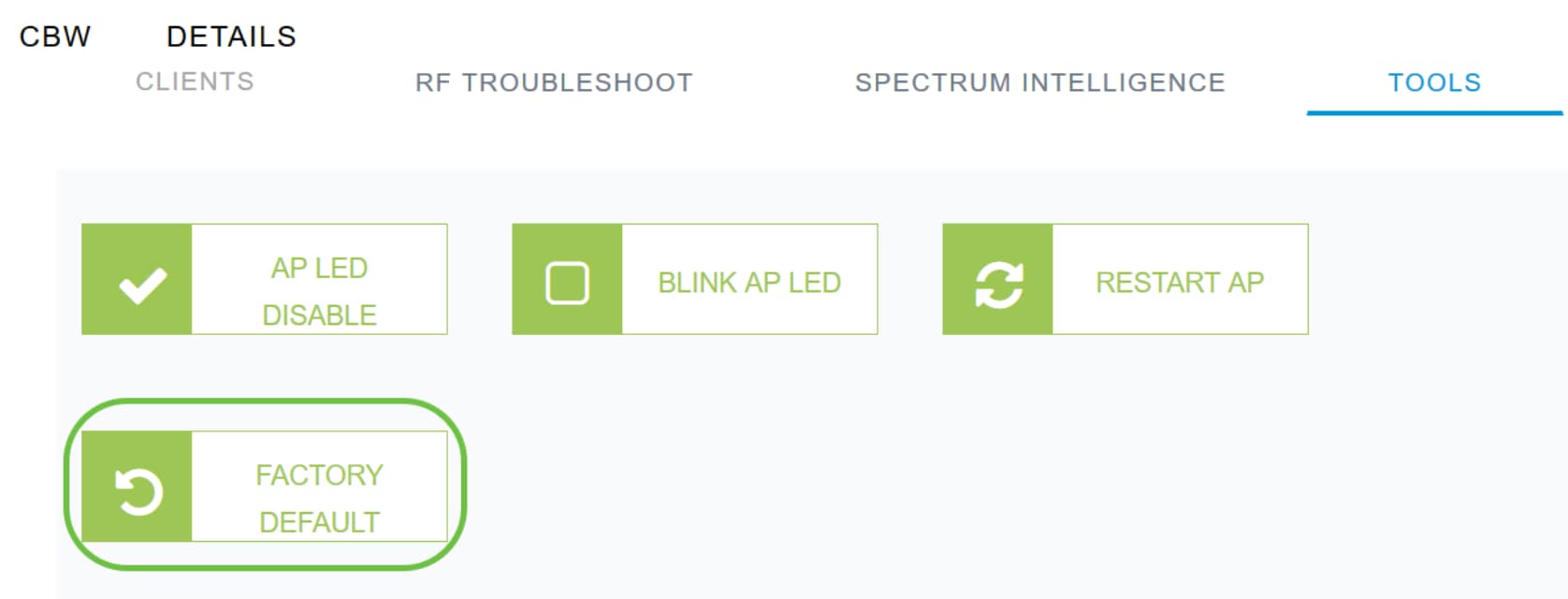
Réinitialiser les paramètres d'usine avec un trombone ouvert
Si vous avez un accès direct au point d'accès, vous pouvez simplement utiliser un trombone ouvert ou un autre objet fin et solide qui tient dans le bouton de réinitialisation.
Débranchez le point d'accès. Appuyez sur le bouton Mode et maintenez-le enfoncé. Tout en maintenant le bouton enfoncé, branchez le point d'accès et maintenez le bouton enfoncé pendant 20 à 60 secondes, jusqu'à ce que le voyant reste rouge. Puis relâchez.
Pour réinitialiser en usine un point d'accès non principal/d'extension de maillage, mettez le point d'accès hors tension. Maintenez le bouton de réinitialisation enfoncé. Tout en maintenant le bouton enfoncé, remettez le point d'accès sous tension et maintenez-le enfoncé pendant 20 secondes, jusqu'à ce que le voyant soit rouge fixe, puis relâchez-le.
Passez en revue la configuration Day Zero, puis commencez à connecter vos autres points d'accès. Commencez à joindre vos extenseurs de maillage.
Le timing est tout :
- Appuyez sur le bouton de réinitialisation et maintenez-le enfoncé avant de le mettre sous tension. Une fois le point d'accès mis sous tension, maintenez le bouton de réinitialisation enfoncé pendant 30 secondes avant de le relâcher.
- Si vous appuyez sur le bouton de réinitialisation après le démarrage, la réinitialisation par défaut est ignorée.
- Si vous appuyez sur le bouton de réinitialisation pendant plus de 60 secondes, la réinitialisation par défaut est ignorée.
Le bouton de réinitialisation est situé sur le côté du 150AX, comme illustré ici.

Le bouton de réinitialisation est situé sur le côté du 151AXM, comme illustré ici.
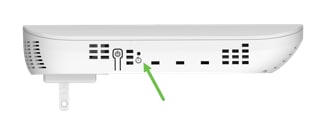
Il peut être utile de réinitialiser tous les points d'accès et extendeurs de maillage avant de les connecter à votre réseau. Certains anciens paramètres peuvent ne pas être cohérents entre l'ancien réseau et le nouveau.
Considérations spéciales
Si vous utilisiez la plupart des paramètres par défaut, il ne devrait pas y avoir de problèmes de réinitialisation des paramètres d'usine par défaut. Toutefois, les situations suivantes peuvent s'appliquer :
- Lorsque vous réinitialisez le point d'accès principal, les paramètres radio personnalisés sur les points d'accès subordonnés ne sont pas réinitialisés.
- Si vous avez un nom de groupe de ponts que vous avez configuré lorsque vous avez effectué vos configurations Day Zero d'origine, il est recommandé d'utiliser le même nom de groupe de ponts ou les AP subordonnés peuvent se déconnecter toutes les 10-15 minutes pour rechercher l'ancien nom de groupe de ponts.
- Une fois la réinitialisation effectuée, vous devrez peut-être utiliser http://ciscobusiness.cisco pour vous connecter afin d'effectuer les configurations Day Zero au lieu de https:// Uniform Resource Locator (URL).
Conclusion
Vous avez maintenant quelques conseils à suivre pour effectuer une réinitialisation en usine sur les points d'accès sans fil professionnels Cisco. Cela devrait vous aider à commencer à nouveau avec vos AP.
Historique de révision
| Révision | Date de publication | Commentaires |
|---|---|---|
1.0 |
29-Jun-2022 |
Première publication |
 Commentaires
Commentaires